Når du spiller med konstante forsinkelser, reduseres effektiviteten til spilleren betraktelig. Lav FPS og lags vil irritere alle, spesielt hvis det koster livet og gården til karakteren. Problemet er ikke bare kjent for Mobile Legends-fans, så du kan bruke metodene våre for å øke bildefrekvensen og eliminere frysninger i andre spill.
Hva du skal gjøre hvis Mobile Legend henger og krasjer
Alt avhenger av grunnårsaken, som det er flere av. Dette kan skyldes den dårlige ytelsen til selve smarttelefonen, det lille minnet til enheten, dens overbelastning eller på grunn av andre tredjepartsfeil. Vi vil se på flere måter, etter å ha brukt, vil du definitivt forbedre FPS og ikke lenger ha høy ping.
Endre grafikkinnstillinger
Prøv først å endre innstillingene i spillet. For å forbedre ytelsen kan du senke grafikkinnstillingene. For å gjøre dette, gå til Innstillinger og gå til fanen Grunnleggende innstillinger, hvor endre følgende elementer:
- Deaktiver modus HD.
- Slå av skyggene.
- Angi en høy oppdateringshastighet.
- Endre grafikk til medium eller jevn.
- Du kan forbedre jevnheten i spillet, fjerner omrisset и Skadetall.
Start spillet på nytt for at endringene skal tre i kraft. Vær oppmerksom på at de kan øke batteriforbruket eller til og med overopphete enheten.
Nettverkskonfigurasjon
Gå deretter gjennom en annen fane i samme meny − Innstillinger net. Aktiver Hastighetsmodus. Det anbefales å slå den på i tilfeller der du har problemer med etterslep. Metoden hjelper også med en akseptabel grønn ping. Kan tilpasses selv under en kamp - slå den fritt på og av når det er nødvendig.
Husk at hastighetsmodus bruker mer dataenn den vanlige. På grunn av dette blir imidlertid nettverksforbindelsen mer stabil. Noen operatører støtter ikke denne funksjonen, noe som forårsaker forsinkelser i spillet. I dette tilfellet går du tilbake til normal modus.
Sette Nettverksakselerasjon i samme fane for å optimalisere nettverkstilkoblingen. Den bruker både 4G og Wi-Fi. Det er også konfigurert rett under kampen.
Når en stabil Wi-Fi vises, anbefaler utviklerne å slå av nettverksakselerasjonsmodusen for å redusere batteriforbruket. Funksjonen støttes ikke på Android-versjoner under 6.0.
Deaktiverer bakgrunnsapper
Programmer som kjører i bakgrunnen bruker også RAM- og CPU-ressurser, noe som reduserer enhetens generelle ytelse. Før du starter spillet, sørg for at alle tredjepartsapplikasjoner er deaktivert. Om nødvendig, gå til innstillingene og deaktiver programmene med makt.
Årsaken til forsinkelser og feil valg i spillet kan også være inkludert VPN. Sjekk om du har et VPN-program aktivert og deaktiver det. Hvis dette ikke gjøres, vil serveren bli omdirigert til det valgte landet, redusere internetthastigheten, legge til utlendinger til laget.
hastigheten på telefonen
Det er spesielle programmer (både innebygd og krever installasjon) som vil øke hastigheten på smarttelefonen som helhet, eller et spesifikt spill. Installer applikasjonen for å øke hastigheten, eller bruk programvaren innebygd i telefonen.
Det vil rydde opp i RAM-en slik at applikasjonen forblir jevn og ikke blir avbrutt av fremmede prosesser. Skjermbildet viser et eksempel på et av disse programmene, du kan bruke andre alternativer som er praktiske for deg.
Noen programmer krever at du kjører spillet direkte inne i selve «akseleratoren», mens andre lar deg kontrollere dem gjennom smarttelefonens lukker. Før kampstart, sjekk om det er mulig å få fart på Mobile Legends umiddelbart under kampen.
Deaktiverer strømsparingsmodus
Denne modusen er aktivert for å spare batteristrøm ved å begrense tilkoblinger til Wi-Fi, mobildata, mobildata og mange andre smarttelefonfunksjoner.
Hver av tjenestene er viktige for spillet, så å redusere dem fører til en økning i ping, og følgelig til etterslep og forsinkelser. Gå til innstillinger eller slå av strømsparingsmodus i telefongardinen.
Tømmer spillbufferen
I innstillingene til Mobile Legends er det en nyttig knapp "Nettverksfunn", gå gjennom den til fanen"Tømmer bufferen' og kjøre den. Etter vellykket sletting av unødvendige filer, må du starte spillet på nytt.
Gå tilbake dit og gjenta prosedyren, bare nå i delen "Fjern overflødige ressurser". Dette er en dyprensing av data som tar opp unødvendig plass på enheten. Applikasjonen vil uavhengig skanne hele filsystemet til smarttelefonen og velge unødvendig materiale. Etter rengjøring, last også prosjektet på nytt.
Noen ganger er problemet ikke bare i hurtigbufferen, men generelt i enhetens minne. Sjekk om du har ledig plass på den, fjern data fra andre programmer eller avinstaller unødvendige programmer. Så du vil øke ytelsen ikke bare innenfor Mobile Legends.
Ytelsestest
Etter grundig rengjøring og grafikkinnstillinger, utfør en nettverkstest. I fanen "Nettverksfunn» Sjekk kabelforsinkelse, gjeldende Wi-Fi-belastning og ruterens ventetid.
I samme seksjon, gå til "Ytelsestest". Etter en kort sjekk vil programmet gi informasjon om din spesifikke smarttelefon og evaluere dens muligheter.
Ta testen flere ganger, fordi noen ganger gir systemet unøyaktig informasjon.
Oppdatering av spill og programvare
Det er feil i systemet når noen filer ikke er nok for prosjektet. Gå tilbake til innstillingene og gå derfra til "Nettverksfunn". I panelet til venstre åpner du "Ressurssjekk". Programmet vil sjekke integriteten til de siste oppdateringene og materialene generelt, og deretter gjenopprette feil data.
Om nødvendig tilbyr den å oppdatere systemdataene, men sjekk det selv gjennom "Applikasjon innstillinger» på smarttelefonen for å sikre at du har alle nødvendige tillegg.
Programvare spiller også en viktig rolle i telefonens ytelse. For å sjekke programvareversjonen, følg følgende bane og installer de manglende systemressursene:
- Innstillinger.
- Programvare oppdatering.
- Se etter oppdateringer.
Start enheten på nytt
Enhver smarttelefon krever en periodisk omstart av systemet for å tilbakestille unødvendige applikasjoner og prosesser fra minnet. Hvis spillet ofte halter, anbefaler vi deg å starte telefonen på nytt med noen få dagers mellomrom.
Installerer spillet på nytt
Hvis alle metodene ovenfor ikke fungerte, kan problemet skyldes ødelagte spillfiler. Tøm telefonen helt for cachen og selve programmet. Installer dem på nytt og kontroller ytelsen.
Hver bruker opplever nettverksforsinkelse eller lav FPS, men det er mange måter å endre nettverks- eller smarttelefoninnstillingene på for å unngå irriterende forsinkelser eller trege nedlastinger.
Hvis alle løsningene som er oppført ovenfor ikke hjalp, kan det hende at enheten ikke støtter den gjeldende versjonen av spillet. Dette skjer ofte med gamle eller svake smarttelefoner. I dette tilfellet vil bare erstatningen hjelpe.




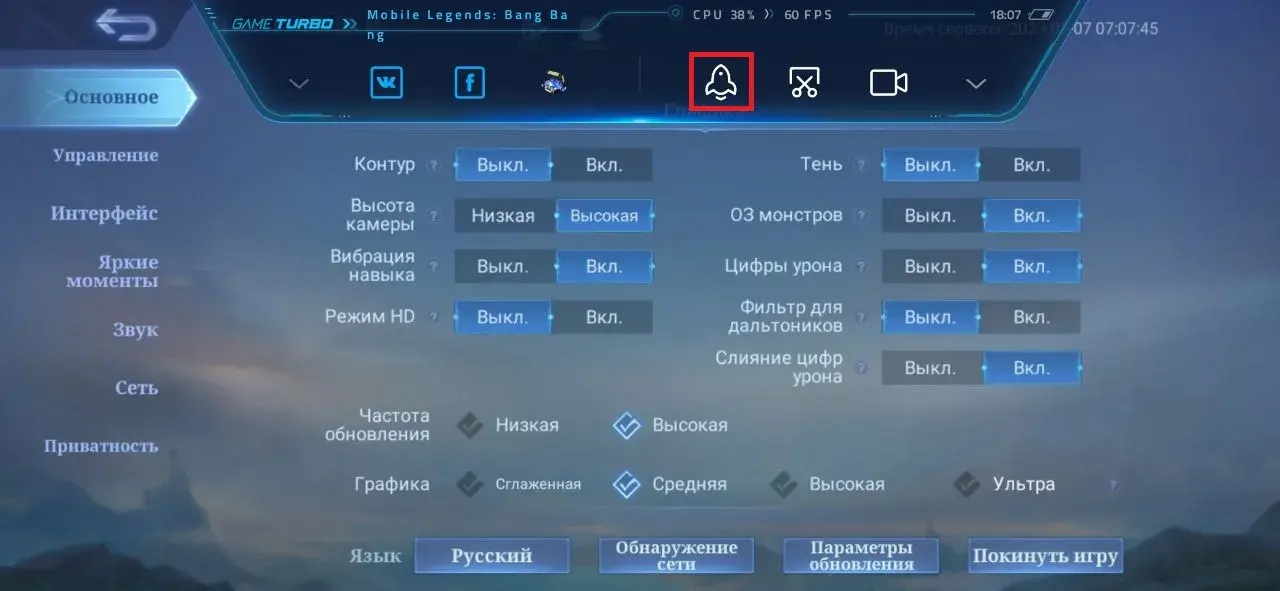



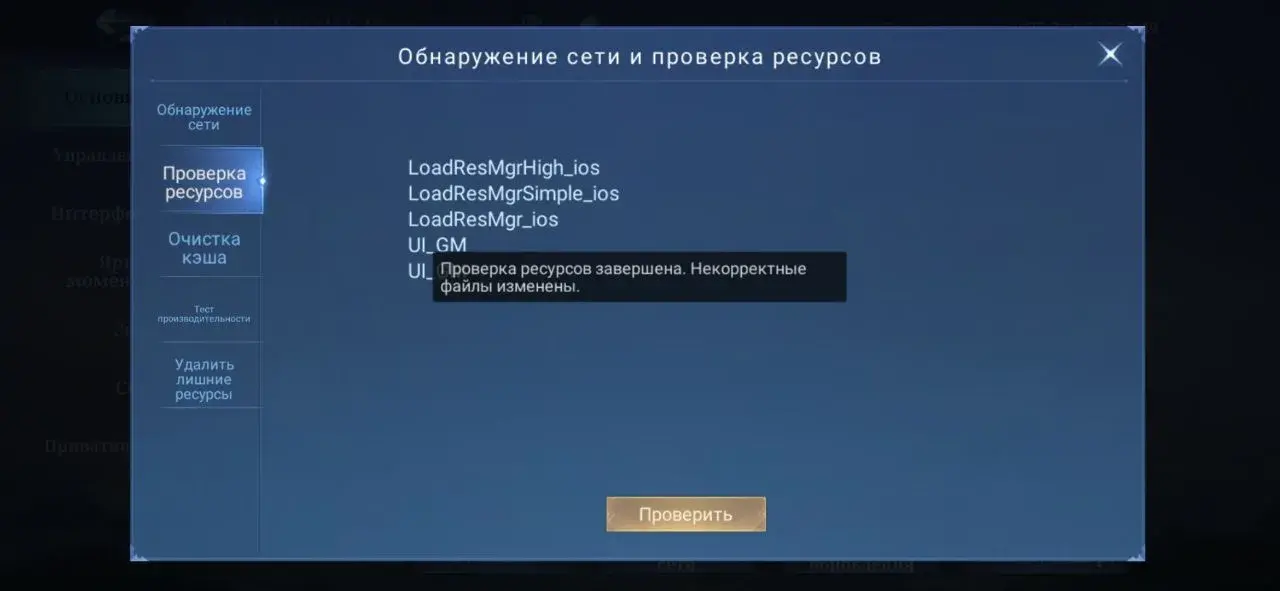








FPS lag
Da jeg startet spillet, dukket det opp et vindu som ba meg tømme telefonens minne, jeg tømte det, men vinduet ble ikke borte
Hvordan sletter jeg søppelfiler på iOS?